要备份LINE的聊天记录,首先打开LINE应用,点击右上角的齿轮图标进入“设置”,选择“聊天”,再点击“聊天记录备份”。Android用户可备份至Google云端硬盘,需先登录Google账户并授权LINE使用;iOS用户则可备份至iCloud,需确保iCloud Drive已启用并有足够储存空间。点击“立即备份”即可手动备份,也可开启“自动备份”功能,系统将定期自动保存聊天记录。建议在更换手机或重置前执行备份,确保资料不遗失。
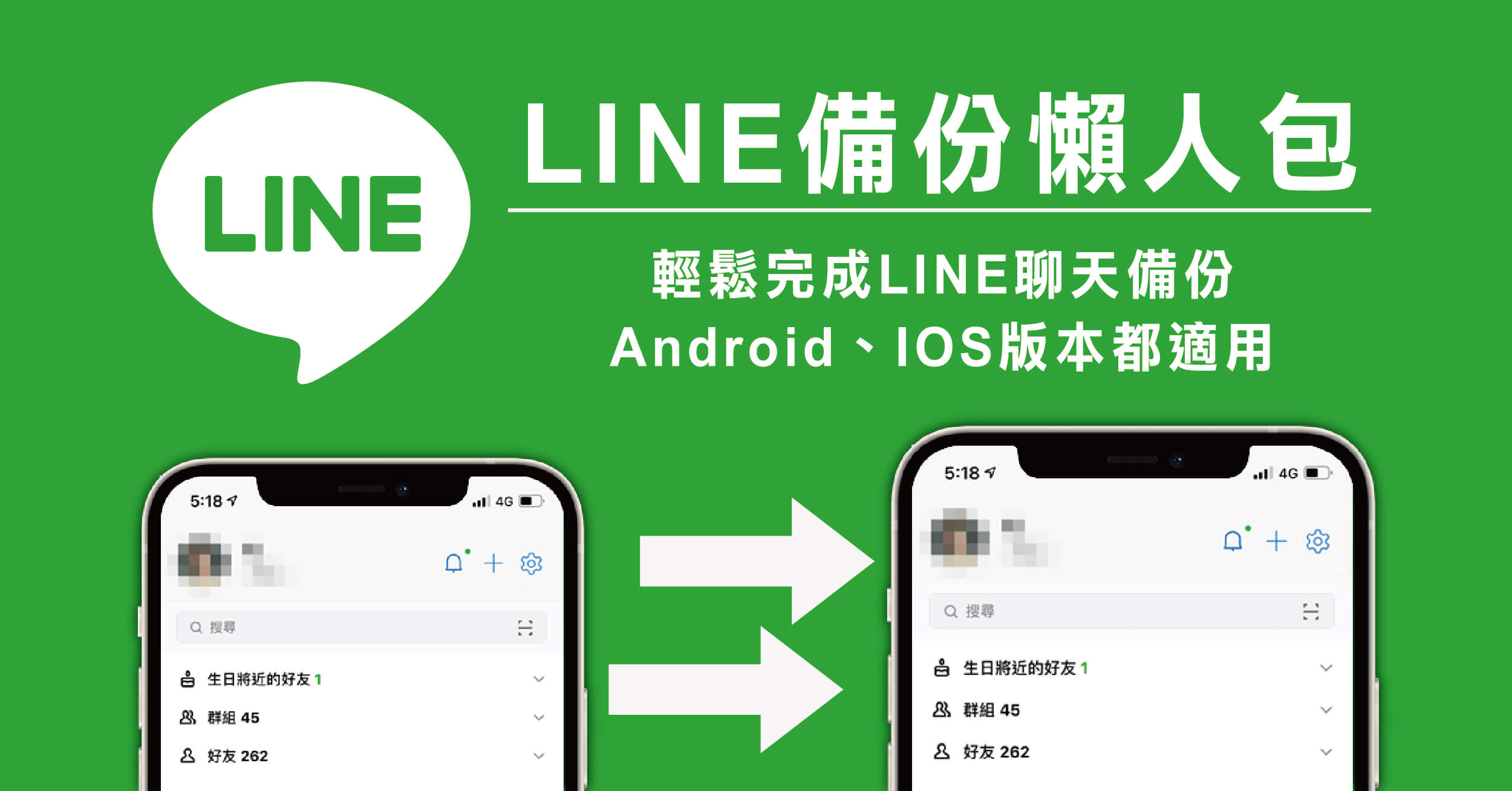
LINE备份聊天记录的重要性
为什么要定期备份LINE聊天记录
- 防止资料因意外丢失:手机遗失、故障或误删App等状况随时可能发生,若未备份,重要的聊天记录、照片、语音讯息将无法恢复,造成资讯永久损失。
- 保障工作与生活沟通内容:许多人使用LINE处理工作事务或与亲友联系,定期备份能确保客户资料、订单记录、聊天证据等信息完整保存,避免遗忘或纠纷。
- 利于装置迁移与资料同步:更换新手机时,若事先备份旧装置LINE资料,即可快速在新装置上还原对话内容与设置,免去重新开始使用的不便。
聊天记录是否会因换机消失
- 未备份会导致所有讯息遗失:LINE的聊天记录是储存在本机或云端,不会自动同步到新手机。如未在旧手机执行备份或帐号未成功还原,换机后将无法找回历史聊天。
- Android与iPhone备份机制不同:Android用户使用Google Drive备份,iOS则透过iCloud,不同平台间无法互通备份资料,因此需特别注意操作方式与平台限制。
- 登入帐号并不等于资料自动保留:很多用户误以为重新登入LINE帐号后,历史资料会自动出现,实际上除非先完成备份并从云端还原,否则聊天内容不会显示。
哪些资料可以被备份保存
- 文字讯息与时间戳信息:LINE的云端备份可完整保存所有文字对话与对应时间记录,包括一对一和群组聊天的内容。
- 图片、影片、语音讯息等多媒体档案:多数情况下,多媒体档案也会随备份保存,或透过LINE相簿与Keep功能独立储存,确保影像与声音记录不被遗漏。
- 贴图记录与聊天设定:虽然贴图本身不需备份(因可重新下载),但聊天背景、通知设定、聊天固定等个性化设置,也会被一并保存于备份档案中。
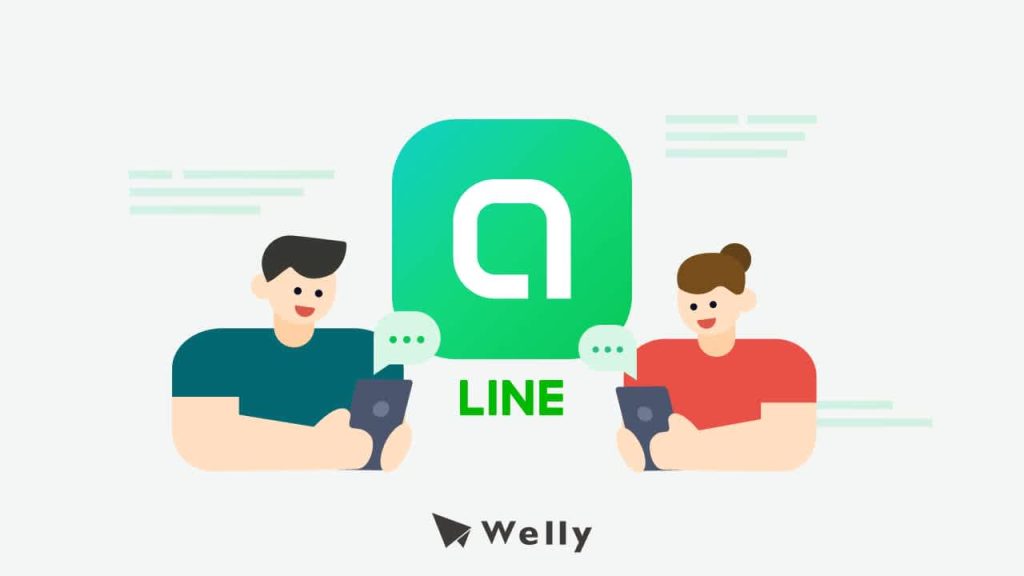
安卓手机备份LINE聊天记录的方法
使用Google Drive进行自动备份
- 开启自动备份功能的步骤:打开LINE > 点选右上角“设定”齿轮图示 > 聊天 > 聊天记录备份 > 选择“备份至Google Drive”,系统会提示选择Google帐号并启用备份。建议连结常用的Google帐号以确保备份顺利进行。
- 设定自动备份频率与时段:在LINE备份设定中可选择手动、每日、每周或每月自动备份选项,搭配手机在连接Wi-Fi时执行,有助于节省数据用量并提升备份成功率。
- 确保Google Drive有足够空间:LINE备份档会储存在你指定的Google Drive空间中,若容量不足将导致备份失败。建议定期检查Google储存空间是否足够,或清理不必要的档案。
手动导出聊天记录至本地储存
- 单独导出某段聊天记录:若你仅需备份特定对话内容,可进入对应聊天页面,点击右上角菜单 > 其他 > 导出聊天内容,即可将该对话储存为文字档(.txt)形式,方便另存或打印。
- 本地备份不含多媒体档案:手动导出的聊天档案仅包含文字讯息,不包含照片、影片、语音等多媒体内容。如需完整保存,建议搭配云端备份或LINE Keep功能。
- 可使用LINE Keep收藏重要讯息:对于特定的文字、图片、连结,可透过“Keep”功能储存于LINE云端空间中,不仅方便整理,也可跨装置读取,适合长期保存关键资料。
备份前需开启哪些权限
- 授予LINE存取Google Drive权限:要成功备份至Google Drive,需于系统设定中确认LINE已获得存取Google帐号与储存空间的权限。若权限被关闭,LINE将无法连结备份空间。
- 允许LINE存取装置储存空间:部分手动或本地备份操作,需使用装置内部储存。请于设定 > 应用程式 > LINE > 权限中,确保“储存”权限已开启。
- 确认网络权限与备份时段:云端备份需透过稳定网络进行,建议启用Wi-Fi权限,并避免在流量受限或背景省电模式下操作,以免中途中断或备份失败。
iPhone备份LINE聊天记录的方式
利用iCloud进行自动备份
- 开启LINE聊天记录iCloud备份:打开LINE下载好的应用,进入“设定”>“聊天”>“聊天记录备份”,点选“备份到iCloud”后,系统会自动将当前的对话内容上传至你的iCloud帐号中。首次备份建议连接Wi-Fi与充电状态下执行,避免中断。
- 需先开启iCloud Drive服务:LINE备份功能依赖iCloud Drive,因此必须在“设定 > Apple ID > iCloud”中确认已开启“iCloud Drive”与“LINE”应用的备份权限,才能顺利上传对话内容。
- 可设定定期自动备份:虽然iPhone的LINE没有内建排程自动备份功能,但开启iCloud Drive与iPhone自动备份机制,可在每日夜间充电连Wi-Fi时完成资料同步。
如何检查iCloud储存空间是否足够
- 查看当前iCloud使用容量:前往“设定 > Apple ID > iCloud > 储存空间用量”页面,即可查看当前使用的容量与可用空间,建议至少保留1GB以上空间用于LINE资料上传。
- 释放iCloud空间的实用方法:若发现空间不足,可删除旧iCloud备份、清理照片图库或取消部分App的同步权限,以释放出空间供LINE使用。
- 考虑升级iCloud储存方案:Apple提供50GB、200GB与2TB等多种储存方案,若你习惯透过iCloud备份照片、档案与LINE聊天记录,建议依使用需求订阅合适容量。
iOS备份失败的常见原因与解决方案
- 未开启LINE的iCloud权限:若LINE在iCloud设定中未被勾选,或未启用iCloud Drive,系统将无法存取云端空间,造成备份失败。可在设定中开启LINE的iCloud访问权限后重试。
- iCloud储存空间不足:备份失败最常见的原因是iCloud容量不足,建议定期查看并清理不必要的备份或升级储存方案以避免中断。
- 网络不稳定或设备未充电:若执行备份时网络不佳或设备电量低,iOS系统可能自动暂停或中断备份程序。建议在Wi-Fi连接且装置接上电源时进行操作,以确保完整上传。
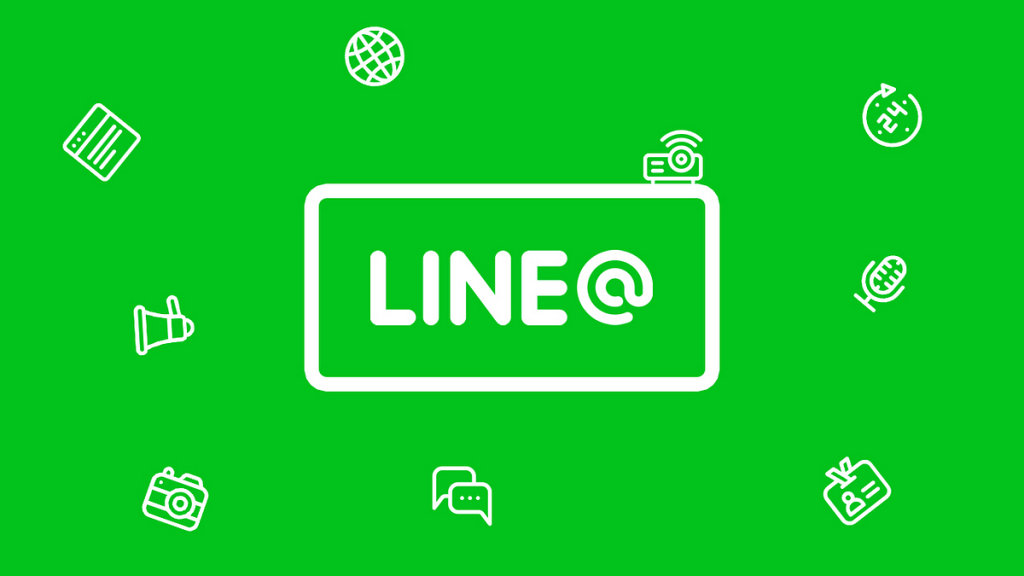
更换手机时如何恢复LINE聊天记录
从旧手机传输备份到新设备
- 先在旧手机完成备份操作:在更换手机前,务必先在旧手机中开启LINE,前往“设定 > 聊天 > 聊天记录备份”,使用Google Drive(Android)或iCloud(iPhone)将所有对话备份至云端。
- 确保LINE帐号资料完整绑定:备份前应确认LINE帐号已绑定手机号码、Email(或Apple ID / Google帐号),以确保日后可顺利验证身分并完成还原流程。
- 新手机登入同一帐号并恢复资料:在新设备中下载安装LINE,使用原本的帐号(含相同手机号码)登入,系统会自动侦测备份档案,并提示是否还原聊天记录。
如何从云端还原完整对话
- 登入后自动出现还原提示:在新设备首次登入LINE后,系统若侦测到可用的备份,将弹出“是否还原聊天记录”提示,点击“还原”即可开始从云端下载并恢复。
- 需使用原备份平台登入:若在Android上使用Google Drive备份,需登入相同Google帐号;若在iPhone上使用iCloud备份,需确保Apple ID一致,且LINE拥有读取云端的权限。
- 还原期间需连接稳定网络:还原过程中建议使用Wi-Fi,避免中断,恢复时间将依备份档案大小而定。若中途中断,部分聊天可能无法完整恢复。
注意跨平台还原的限制(Android转iOS)
- LINE不支援跨平台直接还原聊天记录:目前LINE的备份机制是平台专属的,Google Drive(Android)与iCloud(iOS)之间不互通,因此无法直接从Android还原资料到iPhone,反之亦然。
- 仅能透过特定方式导出文字记录:若必须更换平台,可在旧设备中手动将重要聊天导出为TXT档案备份,虽然无法在新设备中还原进LINE,但可留作参考保存。
- 跨平台转移建议使用Keep保存重点:若只需保留部分重要内容(图片、文字、语音),可使用LINE的“Keep”功能,将内容储存于云端,并在新设备上重新登入查看Keep资料。

如何备份LINE的聊天记录?
在LINE应用中进入“设置”,选择“聊天”,点击“聊天记录备份”,即可将聊天内容备份至Google云端硬盘(Android)或iCloud(iOS)。
LINE备份会包含图片和影片吗?
是,LINE聊天备份会包含文字、图片和影片等内容,但部分媒体文件可能需在恢复后重新下载查看。
LINE备份后可以跨系统恢复吗?
不可以。LINE的备份机制目前不支持iOS与Android之间的跨系统恢复,建议在同一系统设备间转移数据。
多久需要备份一次LINE聊天记录?
建议定期备份,尤其是在更换手机或重置设备前。可启用自动备份功能以确保资料随时更新。
LINE备份失败怎么办?
请确认已登录Google账户或iCloud,并确保储存空间足够,网络连接稳定。若仍失败,尝试重新启动手机或更新LINE版本。
